Линук има заиста одличну подршку за уређаје. Са сваким издањем, нови драјвери се додају језгру. Од тачпеда, до бежичних картица, па чак и скенера отиска прста. Нажалост, иако су уређаји добро подржани, платформа знатно заостаје за другим оперативним системима када је у питању модерна употреба трацк-пад-а, клик-пад-ова и слично. Већ годинама, корисници Линук-а желе да имају модерније искуство додира/геста у којем уживају корисници Мац-а. Многи пројекти су покушали да опонашају покрете тачпеда на Мацбоок-у на Линук-у, али најбољи, најуниверзалнији начин за добијање покрета додира сличних Мац-у за лаптопове је инсталирање Тоуцхегг-а. То је програм који омогућава корисницима да додају појединачне покрете на Линук платформу.
Преглед садржаја
Инсталација
Тоуцхегг је широко доступан у већини Линук дистрибуција. Ево како да га покренете на вашој омиљеној дистрибуцији.
Убунту
sudo apt install touchegg
Дебиан
Дебиан нажалост нема Тоуцхегг у званичним изворима софтвера. Корисници који желе да покрену овај софтвер могу покушати да користе Убунту пакет. Схватите да само зато што Убунту и Дебиан деле базу не значи да ће најновија ДЕБ датотека радити. Добра алтернатива је само компајлирати изворни код који ће се користити у овој дистрибуцији.
Арцх Линук
Софтвер за покрете Тоуцхегг доступан је за инсталацију преко Арцх Линук корисничког спремишта. Прво да бисте га инсталирали преузмите најновији снимак. Затим отворите терминал и користите ЦД команду да уђете у директоријум за преузимање.
cd ~/Download
Одавде извуците снимак.
tar zxvf touchegg.tar.gz
Идите на ~/Довнлоадс/тоуцхегг са ЦД командом и покрените процес генерисања пакета.
cd ~/Downloads/touchegg makepkg
Након што се генерисање пакета заврши, инсталирајте га у систем помоћу:
sudo pacman -U *.pkg.tar.xz
Федора
sudo dnf copr enable mhoeher/multitouch sudo dnf install touchegg
ОпенСУСЕ
sudo zypper install touchegg
Други Линуки
Натерати Тоуцхегга да ради на мање познатим дистрибуцијама је лако, као програмер је оставио тачна упутства о томе како компајлирати изворни код. Све што је потребно за преузимање најновије верзије софтвера је спремно за преузимање директно са Гитхуб-а. Узмите код и компајлирајте све.
Конфигурисање Тоуцх профила
Тоуцхегг није ГУИ алат. Уместо тога, то је терминалска апликација која ради у позадини, препознаје одређене покрете и преноси их на тоуцхпад. За већину корисника ГУИ није потребан, а софтвер аутоматски генерише профил. Да бисте креирали нови профил, отворите прозор терминала и покрените команду Тоуцхегг. С обзиром да је ово прво покретање софтвера, нови профил ће се аутоматски генерисати.
touchegg
Пустите програм да ради неко време, јер треба да генерише нову конфигурацију. Када се подешавање конфигурације заврши, притисните Цтрл + З да суспендујете софтвер.
Коришћење Тоуцхегг-ГУИ
Иако је терминалски програм довољан за већину корисника, ГУИ апликација може бити привлачна за оне који желе да прилагоде сопствене покрете додиром. Нажалост, овај графички алат није тако широко доступан као терминалски алат и као резултат тога мора се компајлирати од нуле.
Корак 1: Уверите се да је гит алат инсталиран на вашем Линук рачунару. Затим га употребите да преузмете најновију верзију изворног кода.
git clone https://github.com/Raffarti/Touchegg-gce.git
Корак 2: Инсталирајте зависности које су неопходне да би се Тоуцхегг-Гце покренуо. На Убунту-у, ове зависности су „битни за изградњу либкт4-дев либк11-6 либк11-дев“. У другим дистрибуцијама потражите зависности попут ових. Имена би требало да буду слична. Корисници Арцха могу узети пакет из Аур-а овде.
Корак 3: Покрените компилацију. Да бисте инсталирали програм на целом систему, тако да сви корисници могу да га користе, користите ова упутства за прављење:
mkdir build && cd build qmake .. make && make install
Да бисте инсталирали програм у почетну фасциклу корисника, урадите следеће:
mkdir build && cd build qmake PREFIX=~/.local .. make && make install
Након изградње, отворите покретач апликација и отворите „Тоуцхегг ГУИ“. Ово ће отворити једноставан интерфејс који ће корисницима омогућити да лакше креирају прилагођене покрете. Да бисте креирали прилагођени покрет, идите на ГУИ и пронађите „Гестови“. Унутар области за покрете кликните на знак + да бисте додали одређени покрет апликације. Алтернативно, користите функцију „СВЕ“ да доделите покрет целом систему.
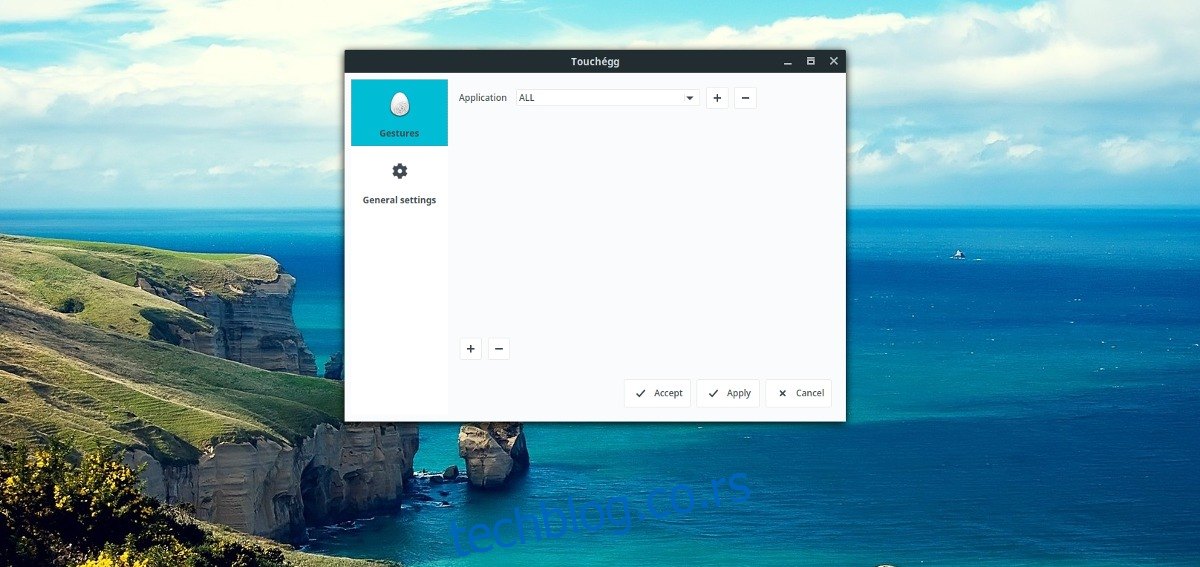
Прођите кроз листу покрета да бисте аутоматски доделили радње свом новом покрету. Затим, након што одаберете тачан покрет, прођите кроз листу радњи да бисте изабрали шта покрет треба да уради. Када је све конфигурисано, кликните на „примени“ да бисте сачували промене.
Гестови би одмах требали бити употребљиви. Ако нису, можда ћете морати да поново покренете свој Линук рачунар (или само Тоуцхегг) да би све функционисало.
Аутоматско покретање Тоуцхегга
Аутоматско покретање Тоуцхегг-а је кључно за одржавање функционисања покрета. Да бисте то урадили, креирајте унос за покретање.
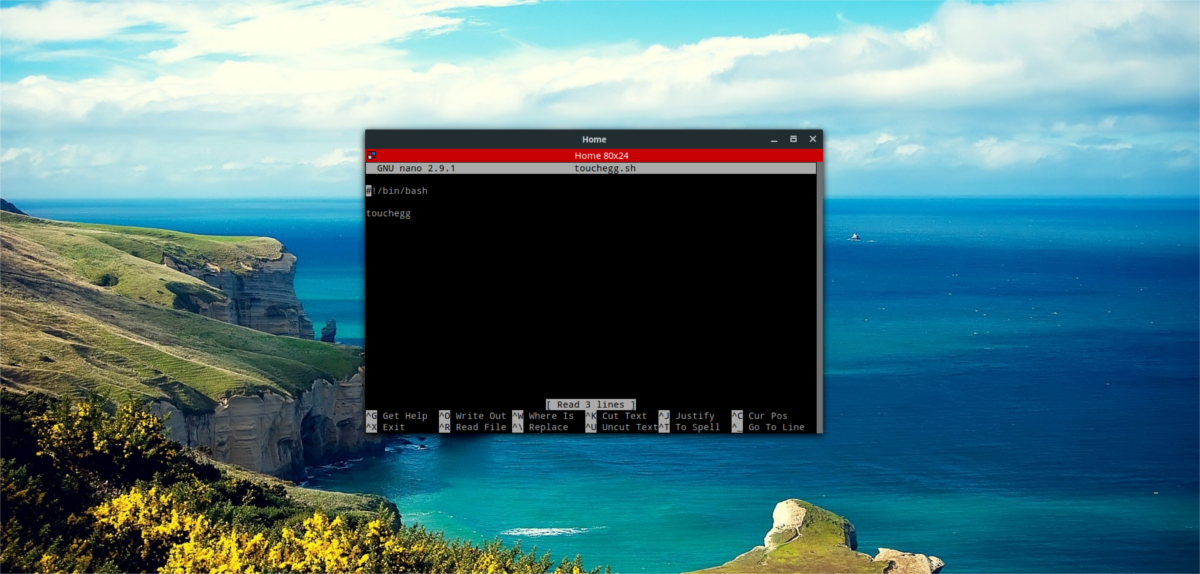
sudo nano touchegg.desktop
Затим налепите следећи код:
[Desktop Entry] Name=Touchegg GenericName=Touchégg Comment=Touchégg Gestures Manager Exec=/usr/bin/touchegg %u Terminal=false Type=Application Name[it_IT]=touchegg.desktop
Сачувајте датотеку помоћу Цтрл + О.
Ажурирајте дозволе користећи Цхмод, тако да ће ваш Линук рачунар извршити десктоп датотеку. Без тога неће радити.
sudo chmod +X touchegg.desktop
На крају, преместите датотеку радне површине у фасциклу за аутоматско покретање.
mv touchegg.desktop ~/.config/autostart
